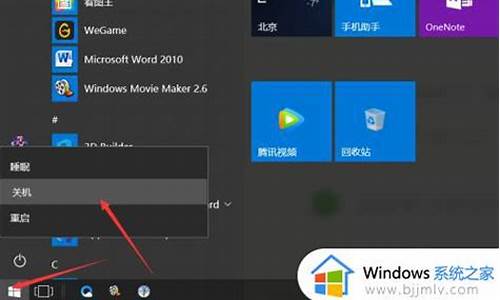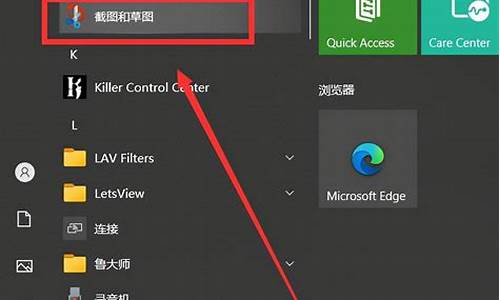电脑u盘刷机怎么刷怎么按,自己u盘刷电脑系统文件在哪

有可能因为你保存的路径错误,或者说pe不兼容。
你可以尝试换个工具,通过小白一键重装系统工具,根据教程进行u盘重装。
1、下载小白一键重装系统工具并打开。注意制作U盘启动工具前请关闭电脑上面的杀毒软件哦,避免影响制作效果。
2、选择制作U盘,然后点击开始制作。选择需要安装的系统镜像,按照步骤等待制作完成。
3、最后会提示制作成功,我们点击取消,下图所示:
4、接着可以退出U盘,插到需要重装系统的笔记本上面操作。重启笔记本,马上按启动热键(快速间断的按)F12,进入启动界面,在Boot Menu界面选择 USB字眼的启动选项,方向键上下选择按回车键确定。
5、出现的小白系统界面,我们选择第一项启动win10x64位PE,然后回车进去。
6、加载完成后弹出小白装机工具,我们选择好系统,点击安装。
7、等待安装完成后,拔掉U盘点击立即重启。
8、接着开始正式加载系统,期间会多次自动重启,然后进入系统就安装成功了。
小白一键重装工具支持在线系统安装和u盘重装.而且简单易操作,不收任何费用。如果在重装过程中遇到问题也可以找官网的人工技术客服帮助远程协助。
1、制作启动U盘,如大白菜U盘启动盘,然后将下载的系统iso文件直接复制到U盘的GHO目录下。
2、在需要刷机的台式电脑上插入U盘,重启后不停按F12、F11、Esc等快捷键打开启动菜单,选择U盘项回车,比如General UDisk 5.00。
3、从U盘启动进入到这个菜单,通过方向键选择02(新机型)选项回车,启动pe系统,旧机型选择进入03。
4、进入到pe系统,如果是新组装台式机需要分区,双击打开DG分区工具,右键点击硬盘,选择快速分区。
5、设置分区数目和分区的大小,一般C盘建议35G以上,如果是固态盘,勾选对齐分区可以4k对齐,点击确定,执行硬盘分区过程。
6、硬盘分区之后,打开大白菜一键装机,映像路径选择系统iso镜像,此时会自动提取gho文件,点击下拉框,选择gho文件。
7、然后点击“还原系统”,选择系统刷机位置,一般是C盘,如果不是显示C盘,可以根据“卷标”、磁盘大小选择,点击确定。
8、弹出这个提示框,勾选“完成后重启”和“引导修复”,点击是开始执行刷机。
9、转到这个界面,执行系统还原到C盘的操作,这个过程需要5分钟左右。
10、进度条达到100后电脑会自动重启,此时拔出U盘,重新启动进入这个界面,继续执行刷系统过程和系统配置操作。
11、刷机过程会重启2-3次,重新启动进入全新系统桌面,电脑刷系统过程结束,系统是自动激活的,无需再激活。
声明:本站所有文章资源内容,如无特殊说明或标注,均为采集网络资源。如若本站内容侵犯了原著者的合法权益,可联系本站删除。